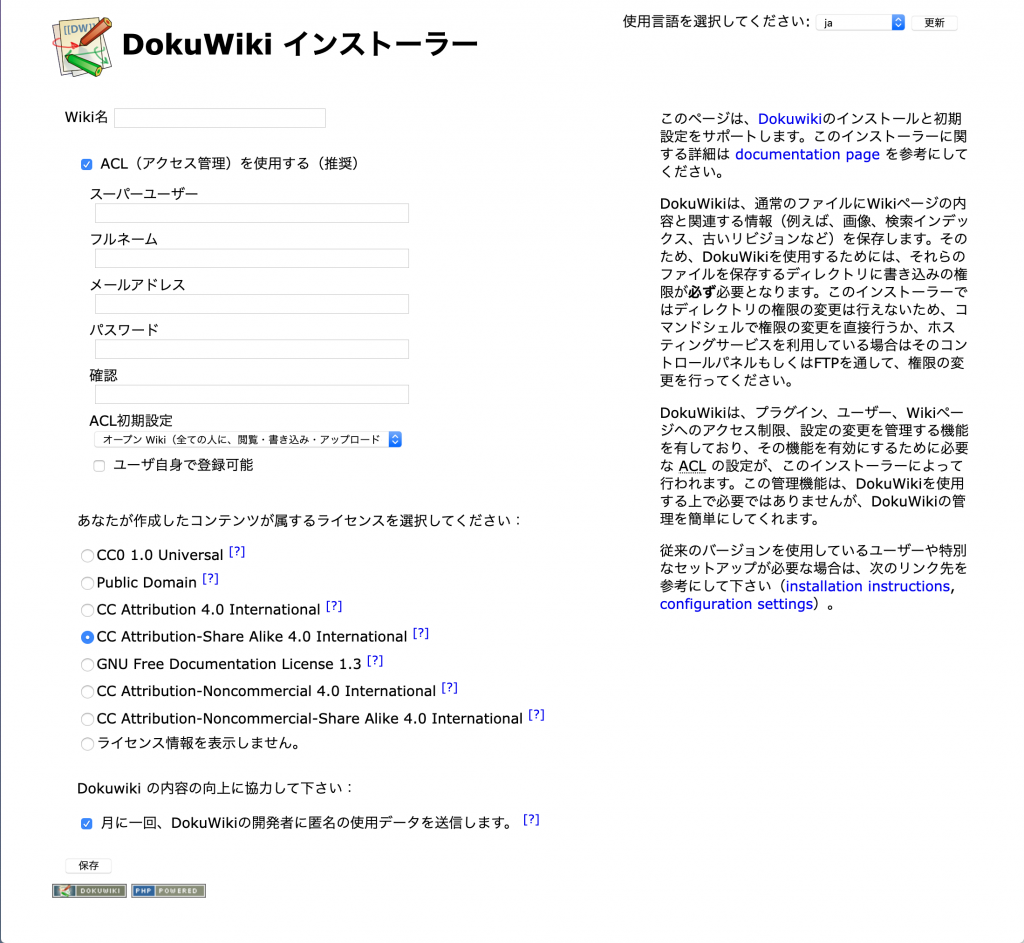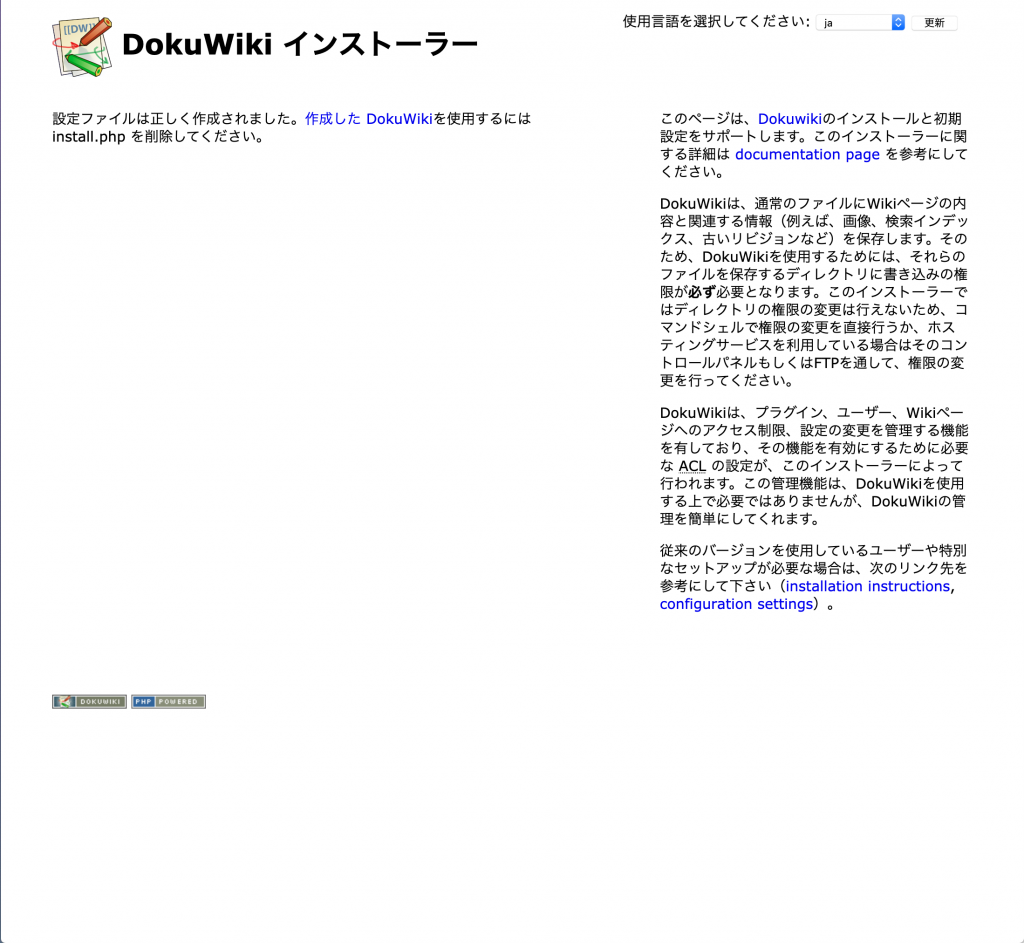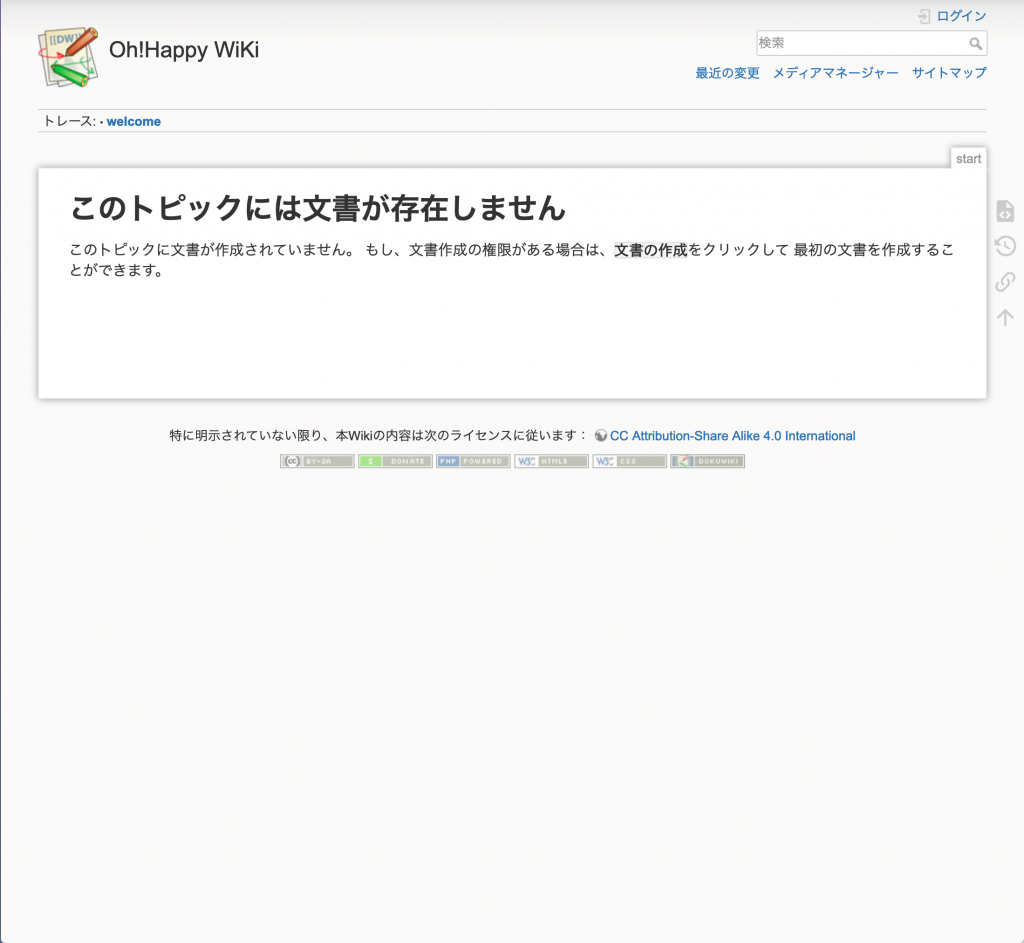さくらVPS【CentOS8】のLAMP環境にDokuWikiをインストール
「さくらVPS【CentOS8】」でLAMP環境を構築した ‘CentOS8Server’ にDokuWikiをインストールしました。
◎DokuWiki用のユーザーの作成
- ‘CentOS8Server’にSSH接続して、su コマンドでrootになり、DokuWiki用のユーザー(dokuwiki)を作成しました。
$ su - パスワード: # adduser dokuwiki # passwd dokuwiki Changing password for user dokuwiki. New password: Retype new password: passwd: all authentication tokens updated successfully. #
◎DokuWikiのインストール
- ‘CentOS8Server’にSSH接続して、suコマンドでDokuWiki用のユーザー(dokuwiki)になり、ユーザー(dokuwiki)のホームディレクトリに移動しました。
# su dokuwiki $ cd ~ $ pwd /home/dokuwiki $
-
ユーザー(dokuwiki)のホームディレクトリでwgetコマンドを使用して、dokuwikiのソースファイル(dokuwiki-stable.tgz)をダウンロードしました。
$ wget https://download.dokuwiki.org/src/dokuwiki/dokuwiki-stable.tgz $ ls dokuwiki-stable.tgz $
-
ダウンロードしたDokuWikiのソースファイル(dokuwiki-stable.tgz)を解凍し、解凍して出来たフォルダの名前を「public_html」に変更しました。
$ tar zxvf dokuwiki-stable.tgz $ mv dokuwiki-2018-04-22b public_html $ (rm dokuwiki-stable.tgz) $
- rootに戻って、パーミッションの設定を変更しました。
$ exit # chmod 755 /home/dokuwiki/ # chmod 755 /home/dokuwiki/public_html # chmod 777 /home/dokuwiki/public_html/data/ # chmod 777 /home/dokuwiki/public_html/data/tmp/ # chown -R apache:apache /home/dokuwiki/public_html #
- WebブラウザでDokuWikiのインストーラー(install.php)「https://(CentOS8ServerのURL)/~dokuwiki/install.php」にアクセスして、使用言語を「ja」に変更した後に、インストールを行いました。

- インストールが完了すると「作成した DokuWiki を使用するには」install.php を削除してください。」と表示されるたので、CentOS8ServerのDokuWikiのインストーラー(install.php)を削除しました。
$ cd /home/dokuwiki/public_html/ $ rm index.php $

- CentOS8ServerのDokuWikiサイトトップ「http://(CentOS8ServerのURL)/~dokuwiki/」にアクセスし、startページが表示されることを確認してDokuWikiのインストールを完了しました。

| <= さくらVPS【CentOS8】HTTPS化 | | | さくらVPS【CentOS8】Wordpress => |